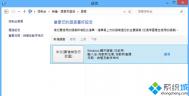win7旗舰版系统下看视频卡顿或声音画面不同步的解决方法

一、视频卡顿原因分析:
原因1、视频或音频本身就有问题
(本文来源于图老师网站,更多请访问http://m.tulaoshi.com)这种情况比较少见,遇到这样的问题就只能放弃这个视频或者重新找播放源或者下载源了。
原因2、可能是显卡tulaoshi.com或声卡的硬件或驱动问题
一般来说,声音或视频卡顿应该是硬件本身或驱动有问题,首先要排查电脑问题,一定要先软件后硬件,也就是先给显卡和声卡更新驱动,一定要完全匹配的驱动,如果最新的驱动有问题,则可以更换为经典版的驱动尝试。如果驱动问题排除了,则可以尝试检查或排除显卡或声卡的硬件本身问题。
原因3、可能是视频或音频超出电脑配置的范围
有时候会由于电脑配置不足以播放视频或音频,播放视频或音频文件的时候,会出现卡顿的现象,这只能通过提升显卡或声卡的硬件配置来解决了。
二、音视频不同步的问题原因分析:
1、视频本身有问题
视频本身问题造成的音视频不同步很多,绝大多数情况下这种问题发生在在线视频播放的时候,由于本地网络问题或视频服务器网络问题,导致了声音和视频不同步,只能重新找播放源。
2、硬件方面的问题
有时候,硬件问题比如硬盘、显卡、声卡等也有可能会导致音视频不同步,建议升级硬件。
什么情况造成Win7旗舰版系统安装成功后开机没有声音?
什么情况造成Win7旗舰版系统安装成功后开机没有声音?由win7系统之家率先分享给大家!
win7旗舰版系统重装后复位是用硬件控制的方式对CPU进行复位操作,强制中止任何工作任务,将CPU中的寄存器和RAM所有单开机启动元的数据进行清除,再进行一次开机自检,通过后再引导操作系统。由于复位没有冲击电流的影响,所以它不会象冷启动那样令老化加快。另外,在系统死锁且键盘被封锁时,复位是最好的办法,而且是除了关机以外唯一的方法。win7旗舰版系统重装后没有声音的情况经常发生。下面就来详细的分析解答一下,如果你也深受此问题的困扰不妨学习一下。
1、外置音响连接线错误或电源没有开启造成的没有声音。在连接音频线的时候连接的是麦克风的孔造成没有声音只要更换插孔就可以了。
2、驱动程序安装或安装不正确。不少声卡由于系统没有相对应的驱动所以安装win7 后没有声音。这种情况下可以在设备管理器中查看驱动。如果没有安装就安装对应的驱动即可。
3、驱动程序不兼容。这时更新驱动就可解决问题。
4、声音设置不对。依次单击开始--控制面板--硬件和声音 在声音下单击调整系统音量向上移动滑块可增大音量。

5、我们可以利用驱动精灵最新版本进行自动更新,可以达到解决问题的目的。
以上内容就是关于Win7旗舰版系统安装成功后开机没有声音的具体解决方法,更多精彩内容请继续关注win7系统天地!
win7旗舰版磁盘分区以及磁盘分区表还原恢复方法
Ghost win7旗舰版磁盘分区以及磁盘分区表还原恢复方法由Windows7系统之家率先分享给大家!
分区表是将大表的数据分成称为分区的许多小的子集。倘若硬盘丢失了分区表,数据就无法按顺序读取和写入,导致无法操作。如果硬盘分区表被破坏或删除,windows7系统将无法识别硬盘。遇到该问题怎么还原磁盘分区呢?方法如下所示,提供给大家参考使用。
硬盘分区表一般在硬盘的初始磁面0磁面。如果不小心K掉了磁盘分区表可以通过分区工具来进行win7磁盘分区还原。
(本文来源于图老师网站,更多请访问http://m.tulaoshi.com)
在windows之家的系统ISO镜像里有一项运行diskgen分区工具就可以通过该分区工具进行win7系统磁盘分区恢复。只需在diskgen里选择工具-搜索已丢失的分区(恢复磁盘分区)点击开始搜索后就会自动进行win7磁盘分区还原了。
还可利用win7自带command命令进行修复。在win7系统install开始的时候按shift和F10功能建使用的命令Bootrec.exe /boot来修复分区表。
总结:传统的分区方案(称为MBR分区方案)是将分区信息保存到磁盘的第一个扇区(MBR扇区)中的64个字节中,每个分区项占用16个字节,这16个字节中存tuLaoShi.com有活动状态标志、文件系统标识、起止柱面号、磁头号、扇区号、隐含扇区数目(4个字节)、分区总扇区数目(4个字节)等内容。由于MBR扇区只有64个字节用于分区表,所以只能记录4个分区的信息。这就是硬盘主分区数目不能超过4个的原因。后来为了支持更多的分区,引入了扩展分区及逻辑分区的概念。但每个分区项仍用16个字节存储。
如何在win7旗舰版电脑中禁止放大镜功能自动启动
1.首先,咱们直接按下win7旗舰版电脑键盘上的windows按键,这样就可以打开win7旗舰版电脑的开始菜单了。
2.从开始菜单的界面中,咱们点击进入到控制面板,之后,咱们就可以在控制面板的界面中找到轻松访问中心,并点击进入了。


3.在打开的窗口中,咱们点击窗口下的使计算机更易于查看,在之后出现的窗口中,咱们可以看到放大屏幕上显示的内容下方有一个启用放大镜的选项,咱们将这个选项的勾选去掉,然后点击确定保存设置就可以了。

注:更多精彩教程请关注图老师电脑教程栏目,图老师电脑办公群:189034526欢迎你的加入